На этом шаге мы рассмотрим использование символов с панели инструментов шаблонов.
В верхнем ряду панели инструментов редактора формул расположены кнопки для вставки в формулу более 150 математических символов, большая часть которых недоступна в стандартном шрифте Symbol.
Для вставки символа в формулу нажмите кнопку в верхнем ряду панели инструментов, а затем выберите определённый символ из палитры, появляющейся под кнопкой (см.рис.1).
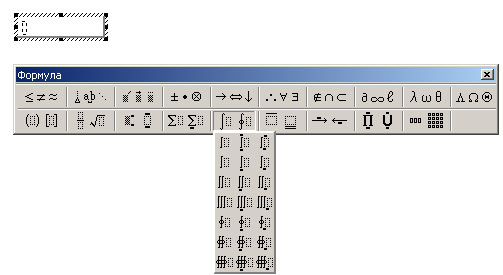
Рис.1. Выбор элемента формулы из раскрывающегося списка
В нижнем ряду панели инструментов редактора формул расположены кнопки, предназначенные для вставки шаблонов или структур, включающих символы дробей, радикалов, сумм, интегралов, произведений, матриц и др. или соответствующих пар символов, например, круглых и квадратных скобок. Во многих шаблонах содержатся специальные места, в которые можно вводить текст и вставлять символы. В редакторе формул содержится около 120 шаблонов, сгруппированных в палитры. Шаблоны можно вкладывать один в другой для построения многоступенчатых формул.
Замечание. При использовании шаблонов, таких, как шаблоны сумм, шаблоны строк и других, происходит автоматическая коррекция размеров всех элементов формулы. Таким образом, вся формула в целом имеет пропорциональные размеры.
Следующий клип иллюстрирует правила набора не слишком сложных формул. Взять этот клип можно здесь.
На следующем шаге мы рассмотрим изменение масштаба изображения формулы.
